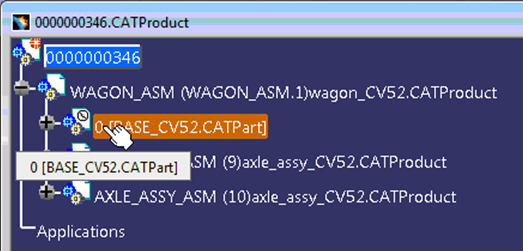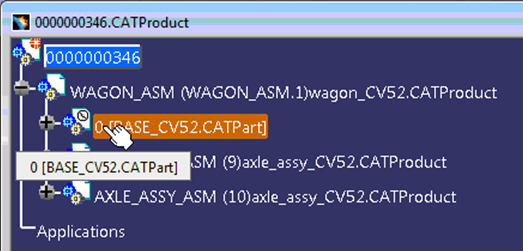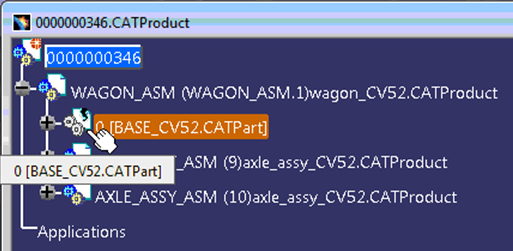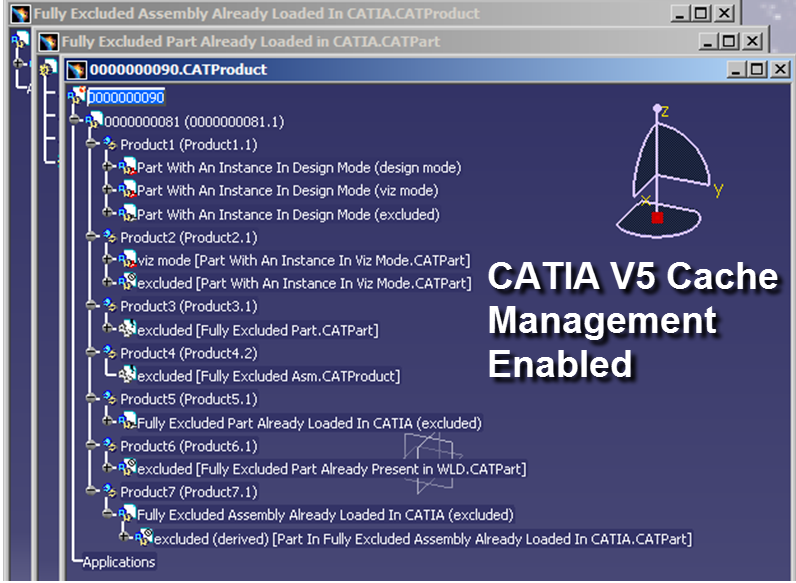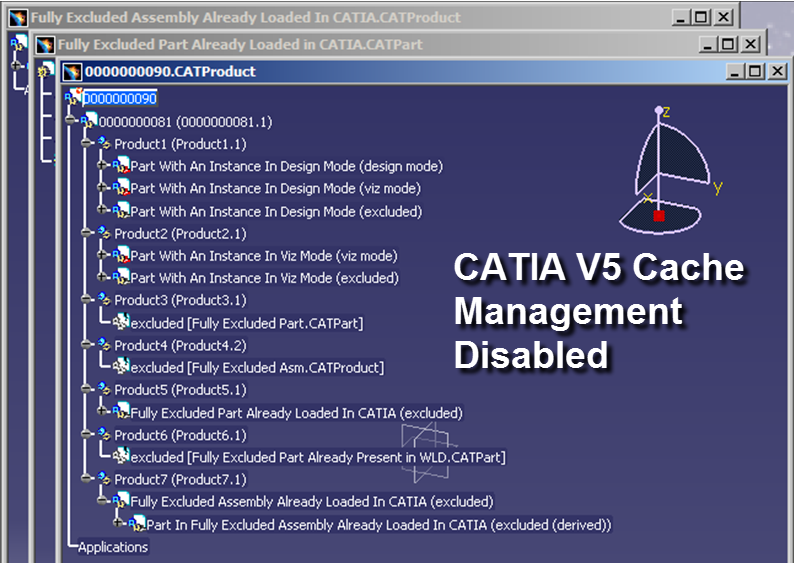在 CATIA 中使用设计上下文
在 CATIA 中启动设计上下文时,请考虑以下内容。
使用排除对象
与 Creo 不同,当在 CATIA 中打开设计上下文时,不会从规范树移除而是阻止加载设计上下文定义中排除的对象。排除状况采用两种方法显示,这取决于设计上下文中是否存在任何剩余的已排除对象实例。
如果在设计上下文中包含其他已排除对象实例,已排除对象的状况图标显示如下:
如果已经排除所有对象实例,已排除对象的状况图标显示如下:
要切换某一对象的模式以便在 CATIA V5 中包括或排除此对象,请选择此对象并从 > 菜单中选取另一模式。
以下是一些关于如何将排除的实例显示在不同情景中的其他详细信息:
• 如果已在设计模式中加载了部件的一个实例,则该部件会出现在所有实例的设计模式中。只有取消激活的实例才能禁用其表示

。
• 部件的显示方式取决于是否已启用 CGR 缓存。
◦ 如果已启用 CGR 缓存,排除的实例将显示为未加载

。
◦ 如果已禁用 CGR 缓存,部件的显示方式将进一步取决于是否已添加到工作区。如果部件已添加到工作区,排除的实例将显示为取消激活

。如果部件已添加到工作区本地目录,它将显示为断开的链接

。
• 尚未添加到工作区本地目录的完全排除部件将显示为断开的链接

。
• 即使存在于工作区本地目录中,尚未加载到
CATIA V5 中的完全排除装配也会始终显示为断开链接

。
• 已加载到 CATIA V5 中的完全排除部件将在设计上下文中显示为取消激活。
• 如果完全排除的装配已经加载到 CATIA V5,它们将在设计上下文中处于取消激活状态。
以下示例演示了图标在缓存管理启用和禁用状态下的显示情况:
• Product1 - 此部件的一个实例已在设计模式中进行了加载。因此,该部件存在于 CATIA V5 的设计模式中,并适用于所有实例。只有取消激活的实例才能禁用其表示。
• Product2 - 此部件的一个实例存在于可视化模式中。因此,该部件已添加到工作区。
◦ CGR 缓存已启用 - 排除的实例将显示为未加载。
◦ CGR 缓存已禁用 - 排除的实例将显示为取消激活。
• Product3 - 完全排除的部件从未添加至工作区本地目录。它将显示为断开链接。
• Product4 - 即使存在于工作区本地目录中,尚未加载到 CATIA V5 中的完全排除装配也会始终显示为断开链接。
• Product5 - 完全排除部件已加载到 CATIA V5,并适用于所有实例。它将在设计上下文中显示为取消激活。
• Product6
◦ CGR 缓存已启用 - 部件将显示为未加载。
◦ CGR 缓存已禁用 - 完全排除部件受到阻止无法加载,并会显示为断开链接。
• Product7 - 已加载装配和子组件。它们在设计上下文中均处于取消激活状态。
将上下文定义的更改保存到 Windchill
在 Windchill“表示管理”菜单中进行更改或更改设计上下文中的对象模式后,可以将这些上下文定义的更改保存回 Windchill。要保存对设计上下文的所有更改,请在 Windchill 工具栏或右键菜单中单击 > 菜单。如果保存含所有已应用筛选器或规则的设计上下文,您必须通过“事件管理”窗口来分解这些筛选器或规则。当完成保存后,包含和排除对象集仍然相同,但筛选器或规则不再出现。
| 为了帮助保存筛选器,即使您在 CATIA V5 中更改了模式,建议通过选择一个对象,然后使用右键菜单 > 操作,而不使用 > 菜单 (此菜单也在设计上下文中保存任何更改),从而在设计上下文中保存单个对象。 |